文章詳情頁
win10系統開啟快速啟動的方法
瀏覽:58日期:2023-03-24 10:59:51
win10系統相信有很多用戶都是經常用到的,在這個系統中我們可以找到很多實用的功能來完成自己的個性化設置,并且有很多輔助功能可以減少電腦的一些消耗,在系統關機開機的過程中都會消耗一定的時間,win10系統中就可以開啟快速啟動功能,讓用戶更加快速的在關機之后重啟電腦,鑒于還有一些用戶不知道要怎么打開這個功能,小編就來跟大家分享一下具體的操作方法吧,感興趣的朋友不妨一起來看看這篇教程吧,希望小編分享的這篇方法教程能夠對大家有所幫助。

1.首先第一步我們找到此電腦圖標之后,使用鼠標右鍵點擊它,然后在打開的界面選項中找到屬性這個選項。
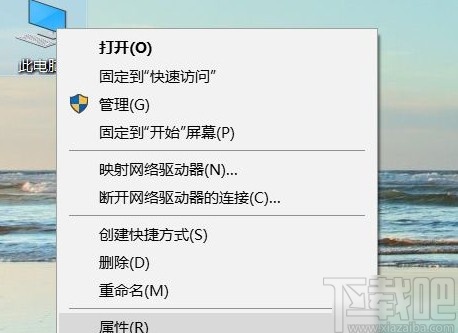
2.找到屬性選項之后點擊打開系統的屬性界面,然后我們在這個界面的上方點擊控制面板選項,打開控制面板界面。

3.接下來在這個控制面板界面將查看方式切換為小圖標,然后找到電源選項這個設置選項之后,點擊進入到其中。
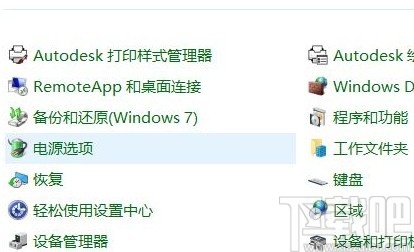
4.進入到電源選項界面之后,我們就可以看到左邊有一個“選擇關閉蓋子的功能”這個選項了,找到之后點擊進去。
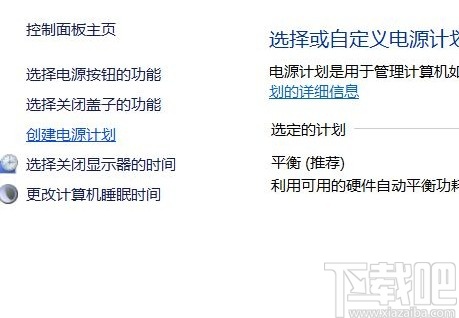
5.之后就會進入到下圖所示的界面,然后找到界面中的“更改當前不可用的設置”這個選項,然后進入到其中。
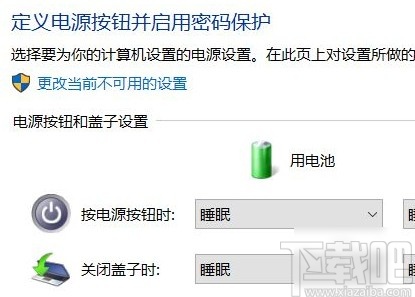
6.最后在這個界面我們就可以看到有“啟用快速啟動”這個功能選項了,然后勾選這個選項之后保存設置,就表示已經成功開啟快速啟動了。
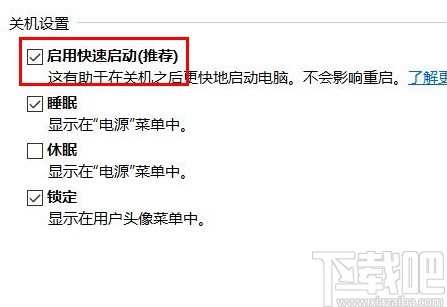
以上就是小編今天跟大家分享的使用win10系統的時候開啟快速啟動這個功能的具體操作方法了,有需要的朋友趕緊試一試這個方法吧,希望這篇方法教程能夠幫到大家。
上一條:win10系統修改開機密碼的方法下一條:win10系統永久禁用小娜的方法
相關文章:
排行榜

 網公網安備
網公網安備